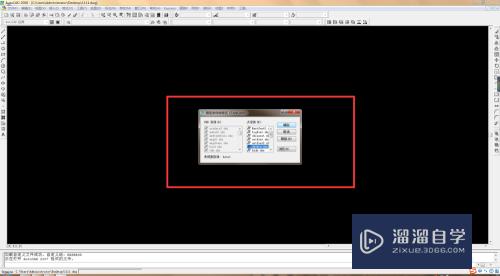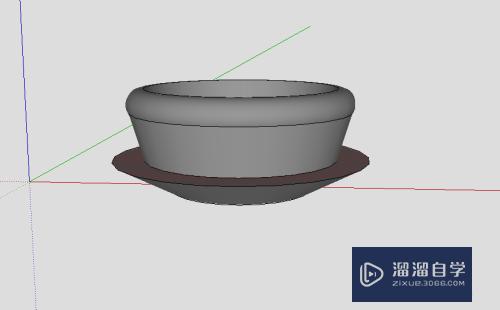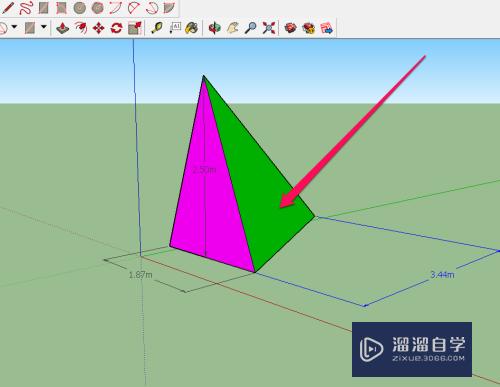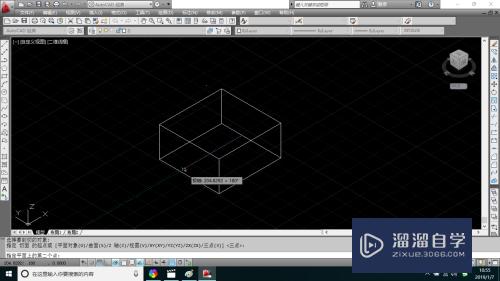PR怎么新建项目(pr怎么新建项目尺寸)优质
PR是 PRemiere的简称。是由Adobe公司开发是一款常用的视频编辑软件。想学好剪辑。第一步就是新建项目。很多小伙伴对此功能不是很了解。那么下面就跟小渲一起学习吧!
云渲染农场还为大家准备了“PR”相关视频教程。快点击查看>>

工具/软件
硬件型号:惠普(HP)暗影精灵8
系统版本:Windows10
所需软件:PR2018
方法/步骤
第1步
桌面上双击或者右键打开软件;

第2步
进入加载页面。稍作等待;

第3步
进入软件操作界面;
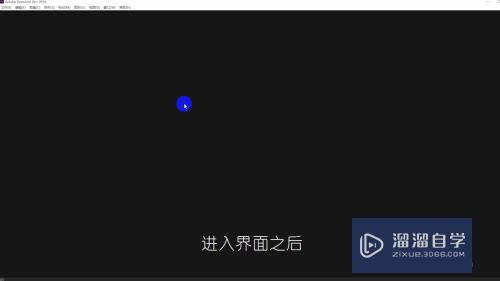
第4步
点击左上角<文件>;

第5步
点击<新建><项目>;
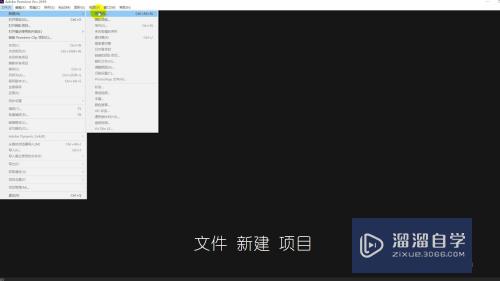
第6步
<名称>栏输入项目名称;
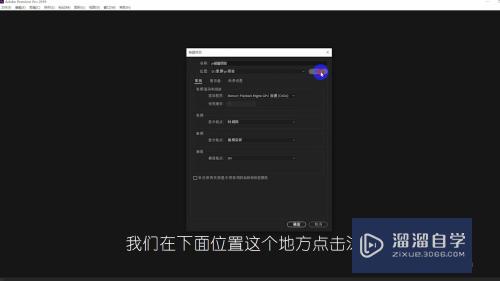
第7步
<地址>栏点击<浏览>选择项目保存的文件夹;
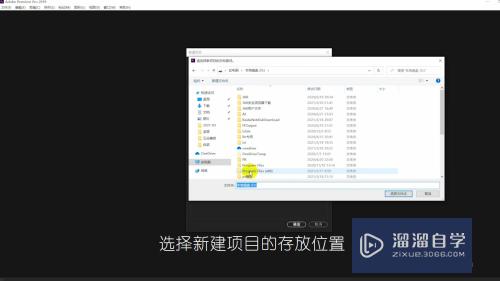
第8步
下面几项先不改变。点击下方<确定>;
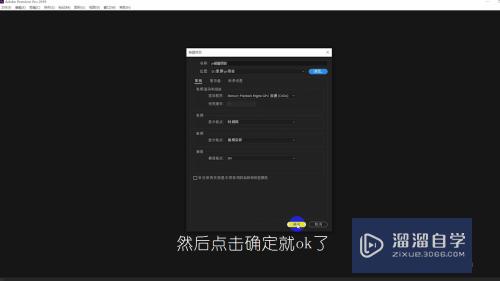
第9步
进入项目编辑界面。这样项目就建好了;
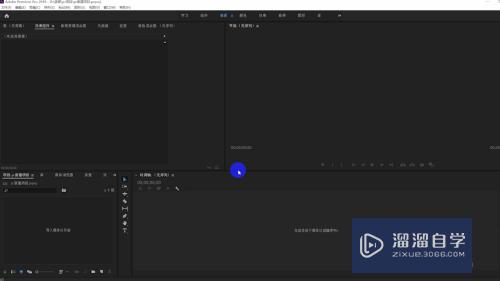
以上关于“PR怎么新建项目(pr怎么新建项目尺寸)”的内容小渲今天就介绍到这里。希望这篇文章能够帮助到小伙伴们解决问题。如果觉得教程不详细的话。可以在本站搜索相关的教程学习哦!
更多精选教程文章推荐
以上是由资深渲染大师 小渲 整理编辑的,如果觉得对你有帮助,可以收藏或分享给身边的人
本文标题:PR怎么新建项目(pr怎么新建项目尺寸)
本文地址:http://www.hszkedu.com/68108.html ,转载请注明来源:云渲染教程网
友情提示:本站内容均为网友发布,并不代表本站立场,如果本站的信息无意侵犯了您的版权,请联系我们及时处理,分享目的仅供大家学习与参考,不代表云渲染农场的立场!
本文地址:http://www.hszkedu.com/68108.html ,转载请注明来源:云渲染教程网
友情提示:本站内容均为网友发布,并不代表本站立场,如果本站的信息无意侵犯了您的版权,请联系我们及时处理,分享目的仅供大家学习与参考,不代表云渲染农场的立场!